使用PHPstudy在Windows服务器下部署PHP系统
这篇文章主要介绍了关于使用PHPstudy在Windows服务器下部署PHP系统,有着一定的参考价值,现在分享给大家,有需要的朋友可以参考一下
PHP网站一般运行在Apache服务器上,IIS服务器上也可以运行,但是不推荐,windows服务器上没有集成Apache跟PHP的运行环境,但是借助第三方的软件就能很好的搞定,一般这样的软件有很多,
下面我分享一个借助PHPStudy部署PHP系统的教程,希望可以对大家有所帮助!
一:前期准备工作:
1. 下载PHPStudy
2. vc9_x64.exe (必装)
3. navicat (这个是mysql数据库管理工具,一般好像要收费,不过网上也有破解版,不过提供的功能就相对较少)
4. ha_Serv-U6406 (FTP服务器端,个人觉得它挺好用的)
5. npp_7.3.1_Installer.exe (一个可以编辑PHP文件的编辑器;这个工具其实还是很强大的,比较牛逼的前端人员 用它就足够了)
二:安装PHPStudy应用程序
1. PHPStudy的官方下载地址:http://www.phpstudy.net/phpstudy/phpStudy2017.zip
建议是先在服务器上安装好FTP,如何安装FTP这里就过多讲解了,然后把前期准备的必要软件打包上传到服务器去,如下图:

2. 将下载好的压缩包解压到D:\phpStudy,运行phpStudy.exe,一般安装完成后,运行模式默认是非系统服务,需要手动设置,切换到系统服务,点击启动按钮,出现如下图:
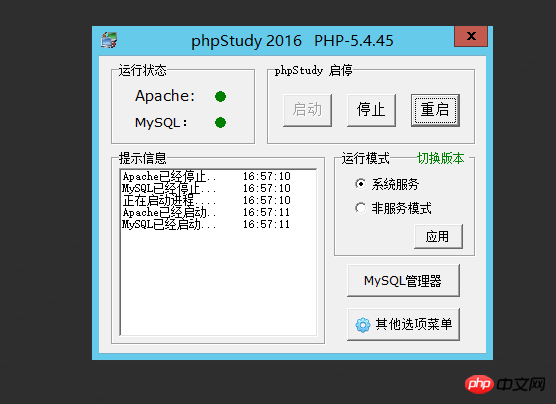
点击其他选项菜单->My HomePage
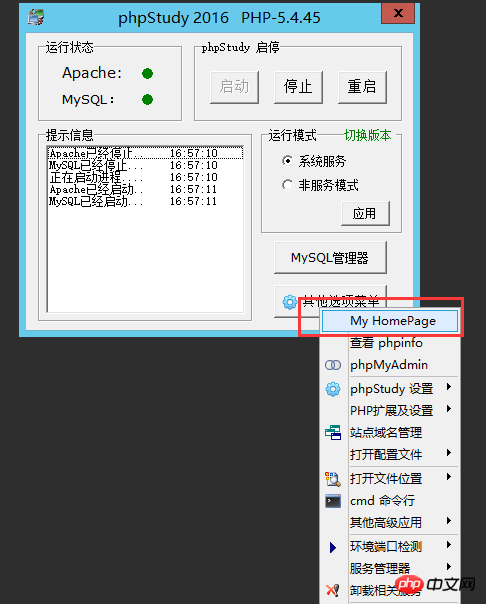
出现PHPStudy欢迎页,
安装成功!
3. 配置
3.1) 调整php与mysql的参数
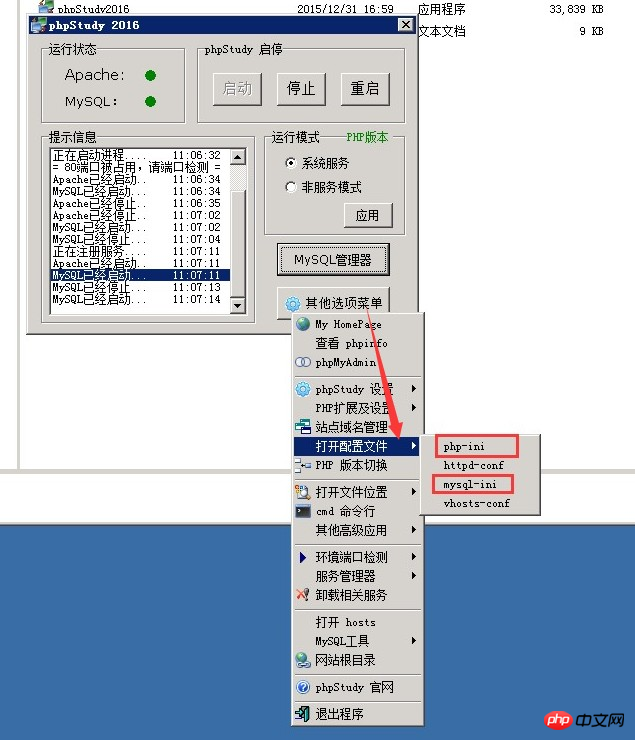
php参数修改为max_execution_time = 300
memory_limit = 512M
post_max_size = 50M
upload_max_filesize = 50M
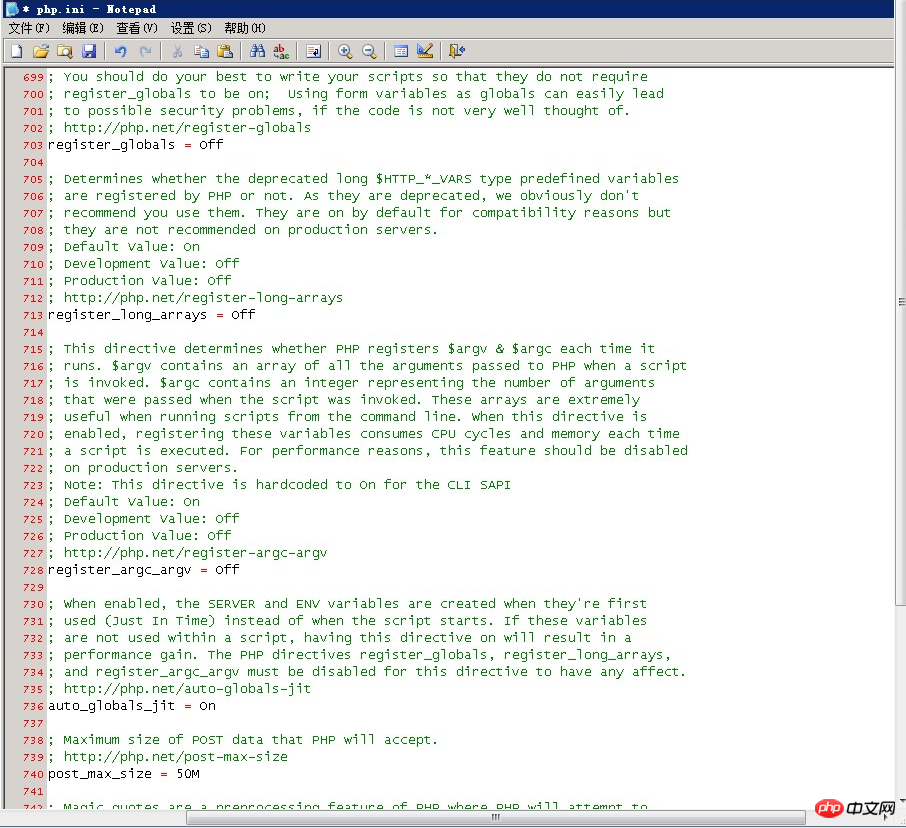
mysql参数修改为
key_buffer_size=512M
table_cache=512
tmp_table_size=50M
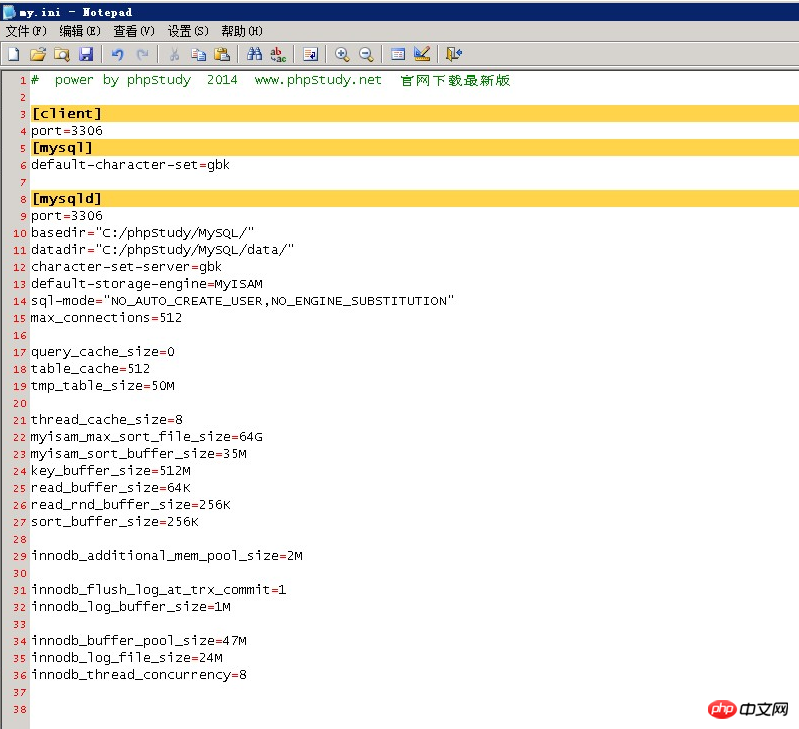
3.2) 修改mysql的密码,原密码默认的是root
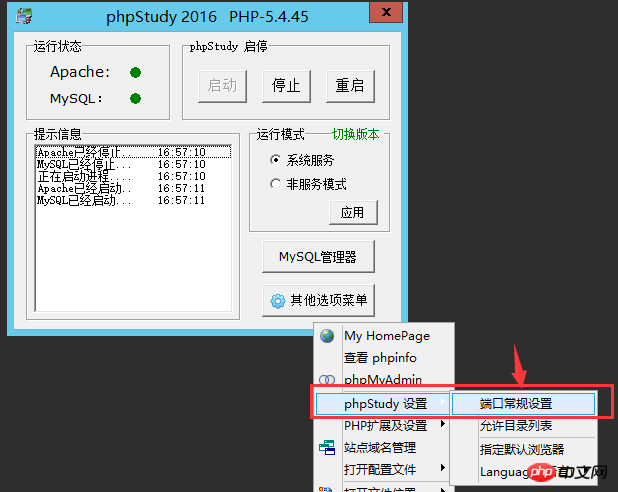
打开phpStudy设置,输入原密码与新密码,点击修改
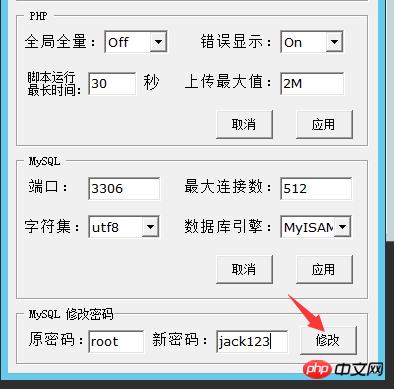
提示验证密码,在弹出的框里输入密码,如图提示就说明密码正确,
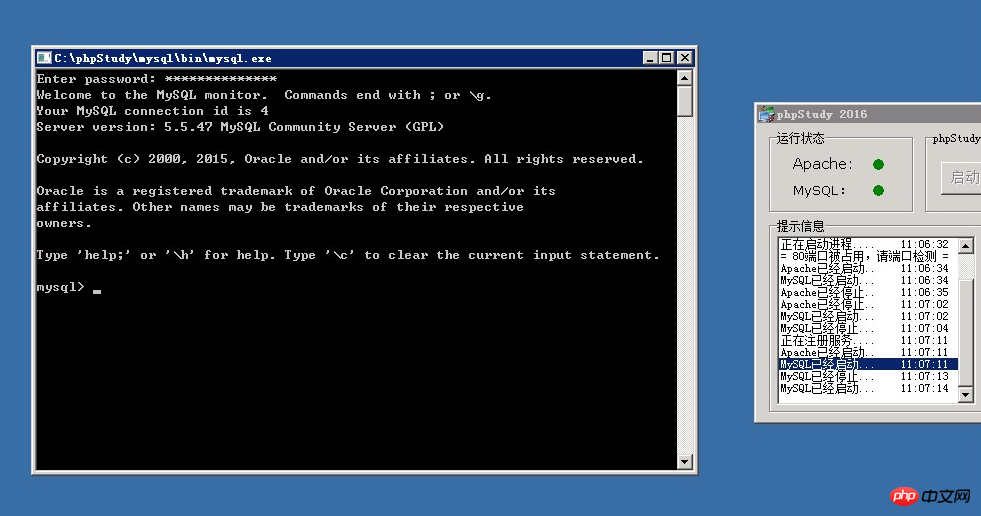
3.3) 开启openssl
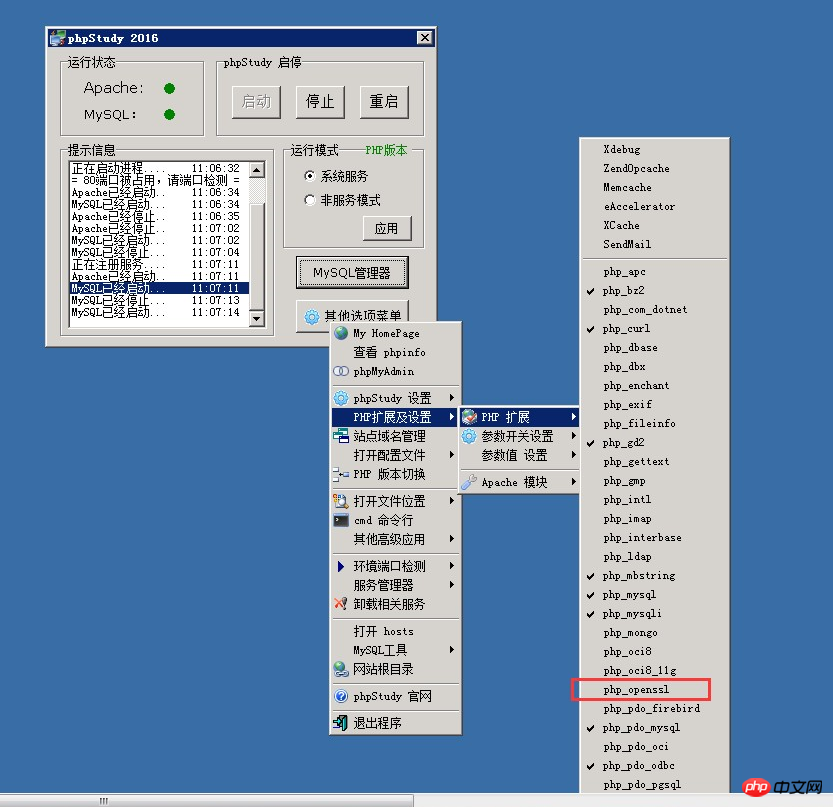
4. 添加网站
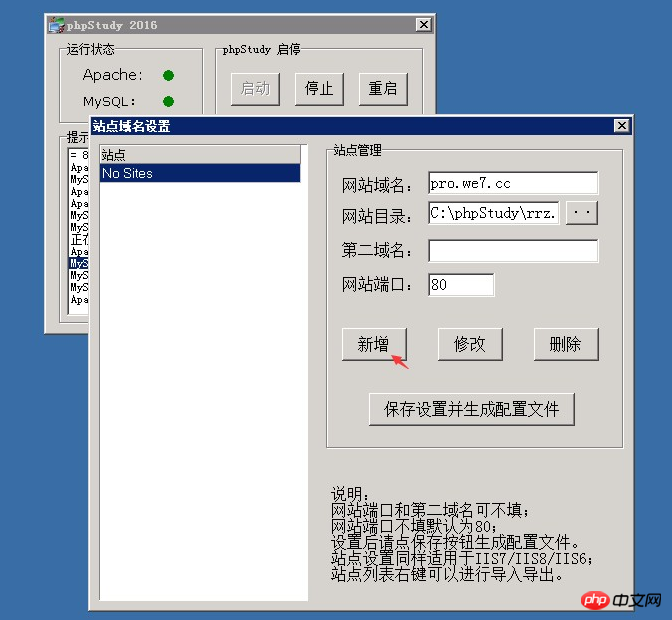
点击左侧新增的站,然后保存设置
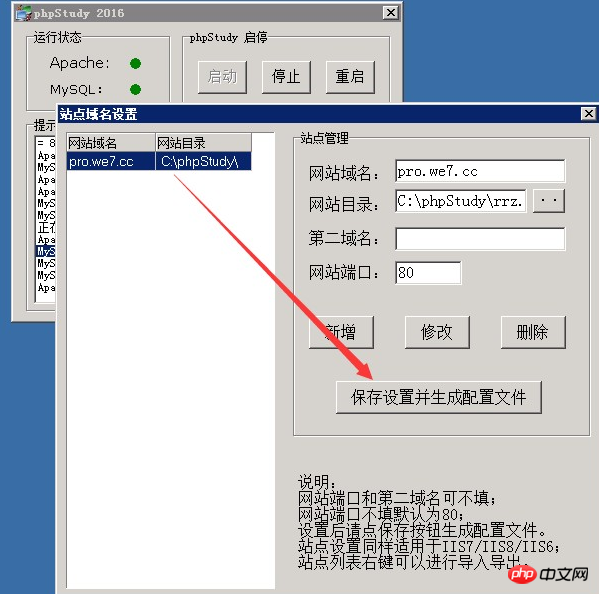
以上就是本文的全部内容,希望对大家的学习有所帮助,更多相关内容请关注PHP中文网!
相关推荐:
Atas ialah kandungan terperinci 使用PHPstudy在Windows服务器下部署PHP系统. Untuk maklumat lanjut, sila ikut artikel berkaitan lain di laman web China PHP!

Alat AI Hot

Undresser.AI Undress
Apl berkuasa AI untuk mencipta foto bogel yang realistik

AI Clothes Remover
Alat AI dalam talian untuk mengeluarkan pakaian daripada foto.

Undress AI Tool
Gambar buka pakaian secara percuma

Clothoff.io
Penyingkiran pakaian AI

Video Face Swap
Tukar muka dalam mana-mana video dengan mudah menggunakan alat tukar muka AI percuma kami!

Artikel Panas

Alat panas

Notepad++7.3.1
Editor kod yang mudah digunakan dan percuma

SublimeText3 versi Cina
Versi Cina, sangat mudah digunakan

Hantar Studio 13.0.1
Persekitaran pembangunan bersepadu PHP yang berkuasa

Dreamweaver CS6
Alat pembangunan web visual

SublimeText3 versi Mac
Perisian penyuntingan kod peringkat Tuhan (SublimeText3)

Topik panas
 1393
1393
 52
52
 1209
1209
 24
24
 Apa yang perlu dilakukan jika phpstudy bercelaru
Nov 14, 2022 am 09:53 AM
Apa yang perlu dilakukan jika phpstudy bercelaru
Nov 14, 2022 am 09:53 AM
Sebab mengapa phpstudy bercelaru adalah kerana kaedah pengekodan dan penyahkodan tidak konsisten. 1. Buka "Panel Kawalan"; ikon Urus"; 5. Klik "Tukar Tetapan Wilayah Sistem", pilih "Bahasa Khusus", dan kemudian klik "OK"; 6. Mulakan semula komputer.
 Bagaimana untuk memasang phpstudy pro
Apr 02, 2024 pm 03:15 PM
Bagaimana untuk memasang phpstudy pro
Apr 02, 2024 pm 03:15 PM
PHPstudy Pro ialah pakej perisian persekitaran pembangunan web yang membolehkan penggunaan pantas dan ujian aplikasi web. Langkah-langkah pemasangan adalah seperti berikut: Muat turun pakej pemasangan dari laman web rasmi. Jalankan pemasang dan pilih laluan dan bahasa pemasangan. Selepas pemasangan selesai, lancarkan PHPstudy dan konfigurasikan tetapan PHP, MySQL, Apache. Untuk mengesahkan pemasangan, masukkan "localhost" dalam penyemak imbas anda atau jalankan arahan "php -v" untuk menyemak versi PHP.
 Mengapa phpstudy tidak boleh dipasang?
Apr 02, 2024 pm 03:42 PM
Mengapa phpstudy tidak boleh dipasang?
Apr 02, 2024 pm 03:42 PM
Kegagalan pemasangan PHP Study mungkin disebabkan oleh sebab-sebab berikut: 1. Isu keserasian sistem; kesilapan. Jika anda menghadapi masalah yang tidak dapat diselesaikan, anda boleh mendapatkan sokongan melalui forum Kajian PHP, GitHub atau laman web rasmi.
 Bagaimana untuk menukar port dalam phpstudy
Apr 02, 2024 pm 04:24 PM
Bagaimana untuk menukar port dalam phpstudy
Apr 02, 2024 pm 04:24 PM
Untuk menukar port PHPSTUDY, ikuti langkah berikut: Buka Panel Kawalan dan navigasi ke tetapan pelayan Web terbina dalam ubah suai nombor dalam medan nombor port dan mulakan semula pelayan masukkan URL tapak web; nombor port untuk mengesahkan perubahan.
 Bagaimana untuk membaca pangkalan data dalam phpstudy
Apr 02, 2024 pm 04:06 PM
Bagaimana untuk membaca pangkalan data dalam phpstudy
Apr 02, 2024 pm 04:06 PM
Kaedah untuk melihat pangkalan data melalui PHPstudy termasuk: Sambungan terus ke baris Perintah MySQL Gunakan MySQL Workbench untuk mengkonfigurasi sambungan Pilih pangkalan data untuk dilihat Pilih pangkalan data untuk dilihat di menu kiri melalui PHPMyAdmin
 Ajar anda untuk mencipta hos maya dan menjalankan projek php (phpstudy wamp)
Aug 07, 2022 pm 03:17 PM
Ajar anda untuk mencipta hos maya dan menjalankan projek php (phpstudy wamp)
Aug 07, 2022 pm 03:17 PM
Artikel ini melibatkan dua persekitaran bersepadu PHP, kedua-duanya mengandungi PHP PHPStudy mysql yang lebih berkuasa daripada WAMP dan sangat mudah dan mudah digunakan.
 Bagaimana untuk menukar fail konfigurasi phpstudy
Apr 02, 2024 pm 03:57 PM
Bagaimana untuk menukar fail konfigurasi phpstudy
Apr 02, 2024 pm 03:57 PM
Anda boleh mengubah suai fail konfigurasi phpStudy melalui langkah berikut: Cari fail konfigurasi (Windows: C:\Windows\phpStudy\php\php.ini; Mac: /Applications/phpStudy/php/php.ini) Buka dengan teks editor dan cari fail yang ingin anda ubah suai Edit nilai tetapan, seperti mengubah suai zon waktu: date.timezone = Asia/Shanghai Simpan perubahan dan mulakan semula perkhidmatan Apache
 Apakah yang perlu saya lakukan jika phpstudy tidak dapat dipasang?
Apr 02, 2024 pm 04:03 PM
Apakah yang perlu saya lakukan jika phpstudy tidak dapat dipasang?
Apr 02, 2024 pm 04:03 PM
Penyelesaian untuk tidak dapat memasang phpStudy: Semak sama ada keperluan sistem dipenuhi. Lumpuhkan perisian anti-virus. Matikan tembok api. Jalankan pemasang sebagai pentadbir. Membaiki fail yang rosak: sfc /scannow. Cuba gunakan pemasang alternatif. Hubungi sokongan teknikal phpStudy.




